Como adicionar o SendGrid a um Cloud
31 de julho de 2020
E aí, tudo certo?
O objetivo deste artigo é mostrar um passo a passo de como você pode adicionar o SendGrid a um Cloud através da nossa plataforma.
Vamos lá!
Passo 1
Acesse a área de login do seu painel.
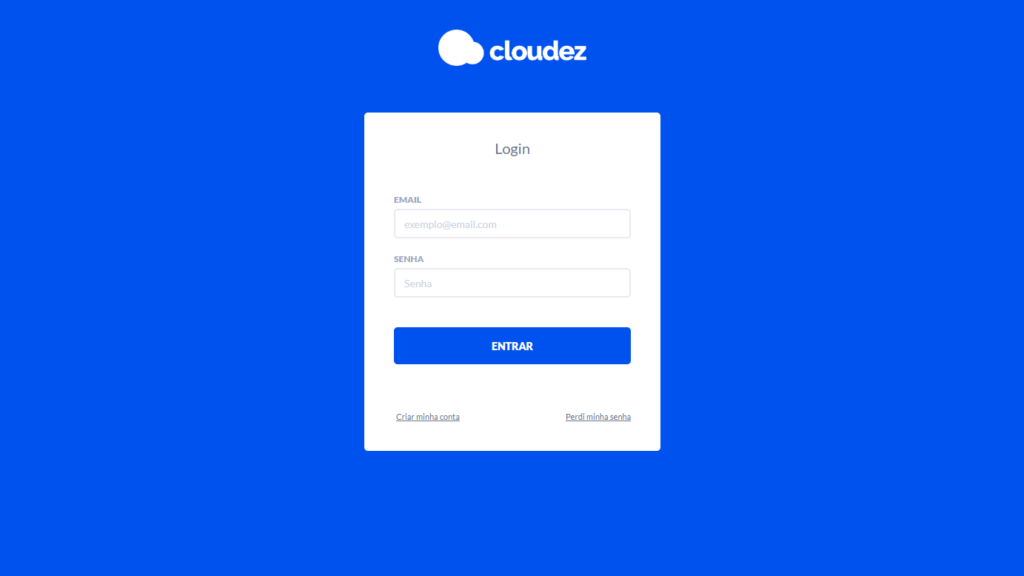
Passo 2
Na aba lateral no canto esquerdo, vá até o menu e clique na opção “Clouds”.
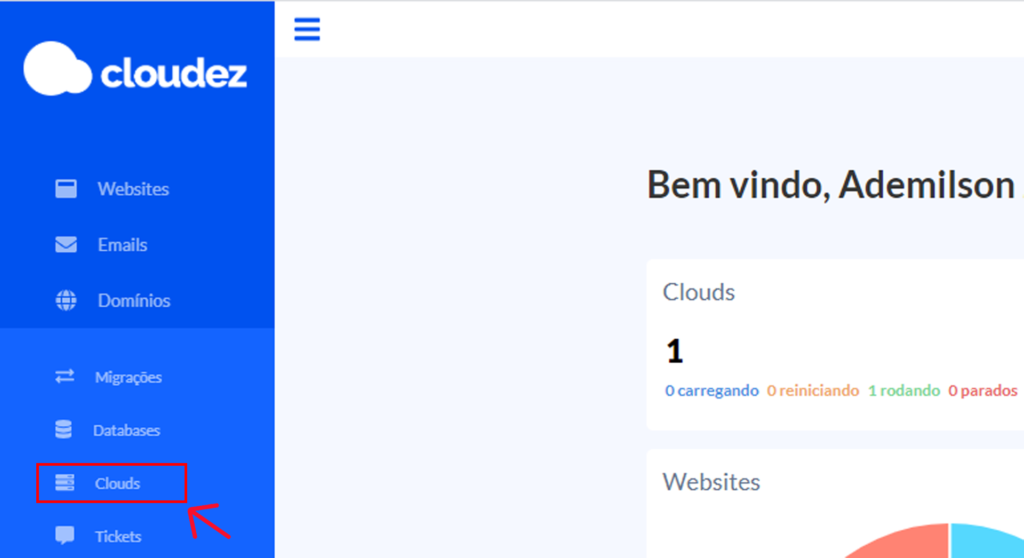
Passo 3
Na sua listagem de clouds, localize e clique sobre aquele que você deseja instalar o addon Sendgrid.
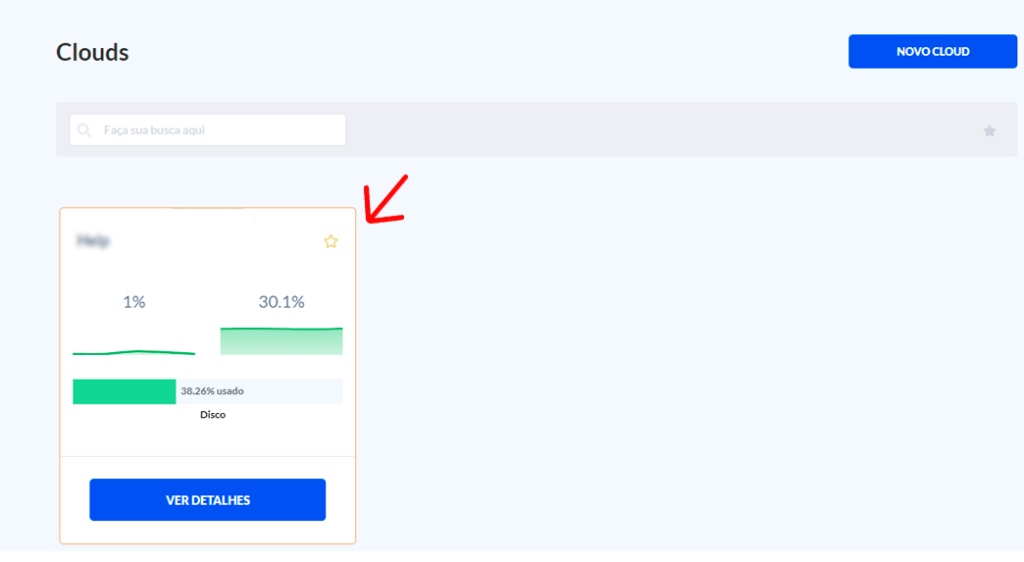
Passo 4
Na tela de detalhes do cloud, clique na aba Addons e depois, em Adicionar.
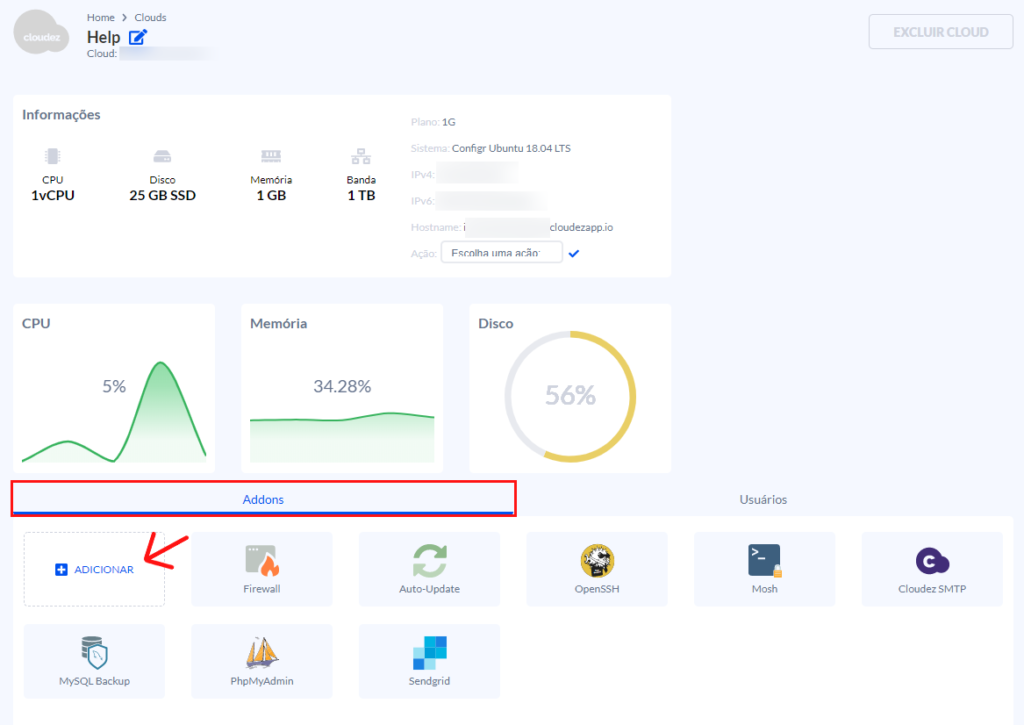
Passo 5
Na sequência, selecione o addon Sendgrid.
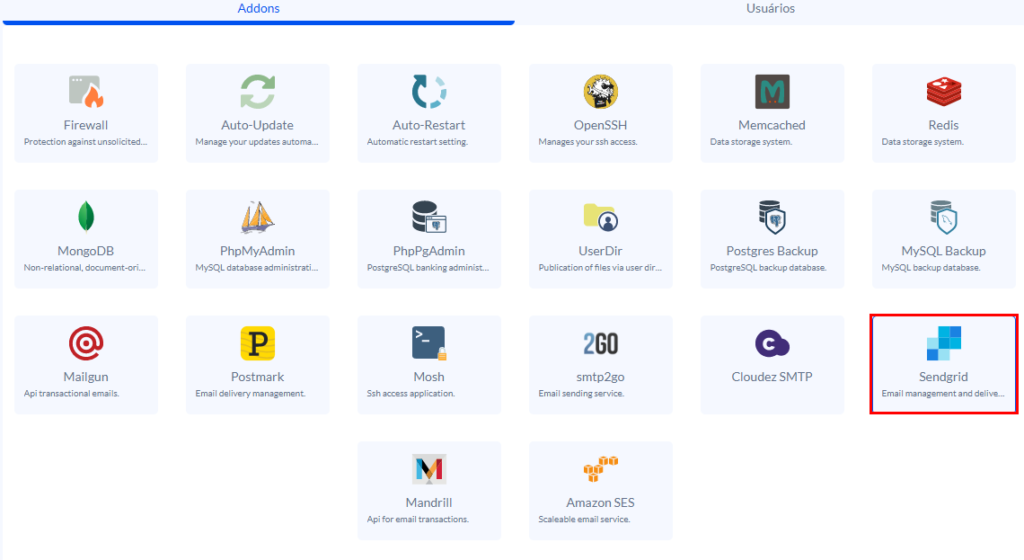
Passo 6
Na caixa de diálogo que aparecerá, insira o nome de usuário e a senha que para o usuário daquele addon. Clique em salvar.
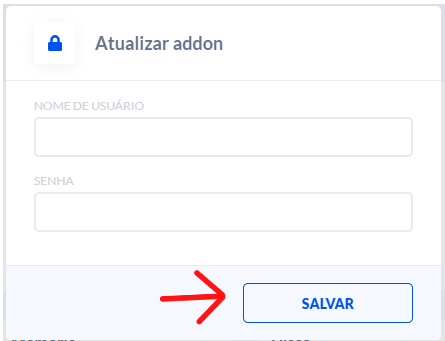
Tudo pronto!
Seguindo os 6 passos acima poderá adicionar o SendGrid a um Cloud pela nossa plataforma.
Ainda tem dúvidas? Fique à vontade para buscar outros assuntos no Cloudez Help.
Até a próxima!